Rohdateisystem der Festplatte reparieren: Datenverlustfreie Wiederherstellung
- Home
- Support
- Anleitungen für Datenrettung
- Rohdateisystem der Festplatte reparieren: Datenverlustfreie Wiederherstellung
Überblick
In der Regel können Benutzer nach längerer Nutzung verschiedene Probleme mit ihrer Festplatte erleben. Hier werden wir die Ursachen besprechen und entsprechende Lösungen anbieten, um plötzlich zu einem RAW-Dateisystem gewordene Festplatten oder Partitionen zu reparieren.
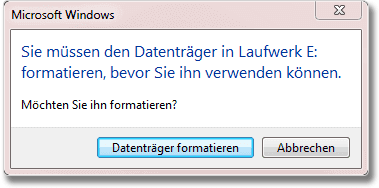
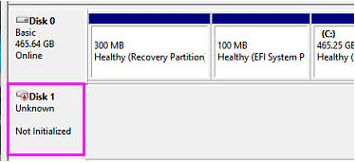
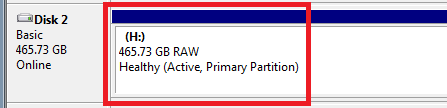
Gründe für den Wechsel der Festplatte in das RAW-Dateisystem?
Drücken Sie Win + R . Geben Sie diskmgmt.msc in das Popup-Fenster ein und klicken Sie auf „OK“ .
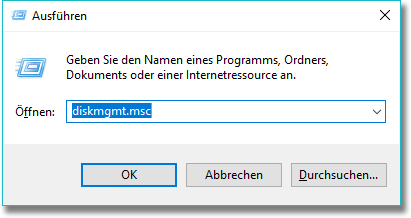

Situation 1: Der Datenträger ist mit „Nicht initialisiert“ gekennzeichnet
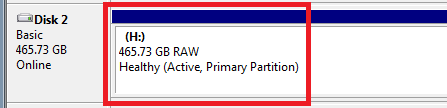
Wenn die Festplatte unter Mac OS verwendet wurde, benötigen Sie HFSExplorer, um auf die Dateien zuzugreifen. (Klicken Sie hier für die Lösung.)
Situation 2: Der Datenträger ist mit „Nicht initialisiert“ gekennzeichnet


Lösungen zur Behebung des auf RAW-Dateisystem umgestellten Datenträgers
Lösung zur Behebung des Problems einer in das RAW-Dateisystem verwandelten Partition
Schritt 1: Zuerst wichtige Daten von der Partition im RAW-Format wiederherstellen .
Vorbereitung: Laden Sie Renee Undeleter herunter und installieren Sie es.

Starke Datenwiederherstellungsfunktion selbst Geräte mit einer großen Anzahl fehlerhafter Sektoren können wiederhergestellt werden.
Unterstützt mehrere Geräte SD Karte, SDHC, SDXC, U Disk, Festplatte, Computer usw.
Stellt Dateitypen wieder her Bilder, Videos, Audios, Dokumente, E Mails usw.
Einfach zu bedienen 3 einfache Schritte zum Abschluss der Wiederherstellung und unterstützt die Vorschau der Dateien vor der Wiederherstellung.
Mehrere Wiederherstellungsmodi Dateiwiederherstellung/Formatwiederherstellung/Partitionswiederherstellung.
Einfach zu bedienen drei Schritte zur Wiederherstellung
Mehrere Wiederherstellungsmodi Datei
Unterstützte Geräte SD
Gratis TrialGratis TrialGratis Trialwir haben800Kostenlose Testversion für Benutzer!1. Starten Sie Renee Undeleter und wählen Sie „Vollständiger Partitions-Scan“ .
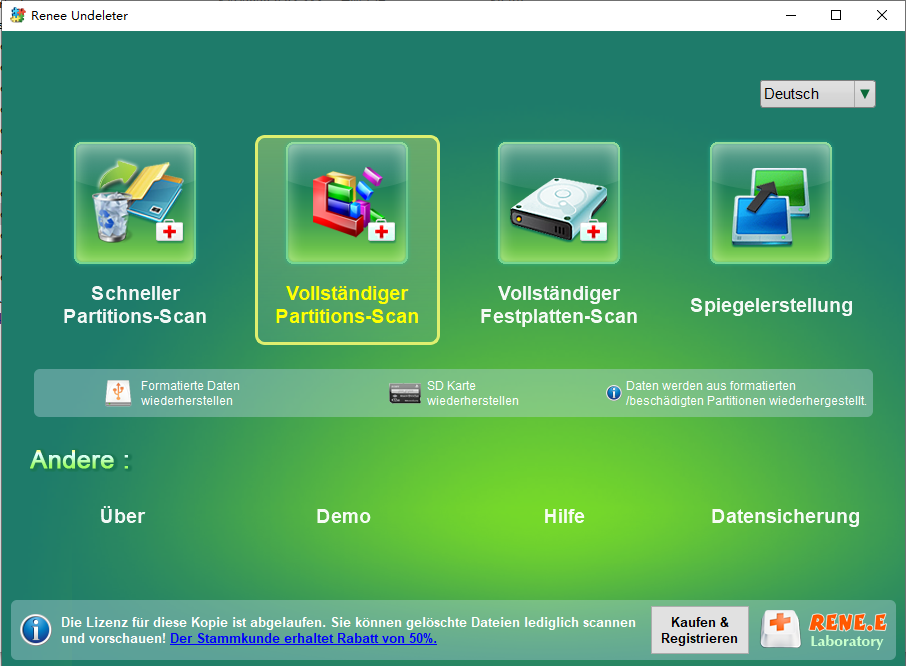
2. Während des Software-Scans können Sie die Dateien im Scan-Ergebnis vorab anzeigen.
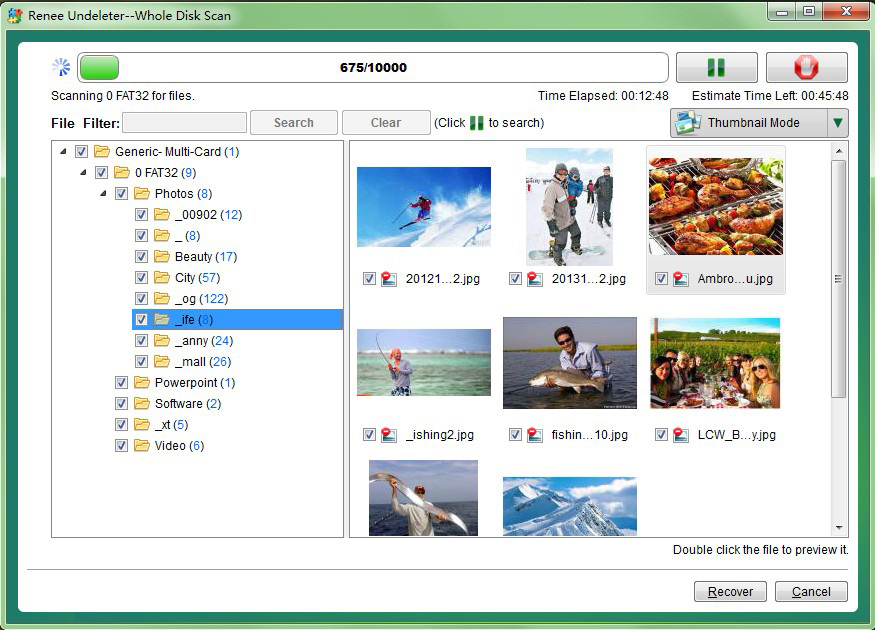
Schritt 2: Reparieren Sie die Partition mit Chkdsk
1. Drücke Win + S und gib „ cmd “ ein. Klicke mit der rechten Maustaste auf „ Eingabeaufforderung “ und wähle „ Als Administrator ausführen “.
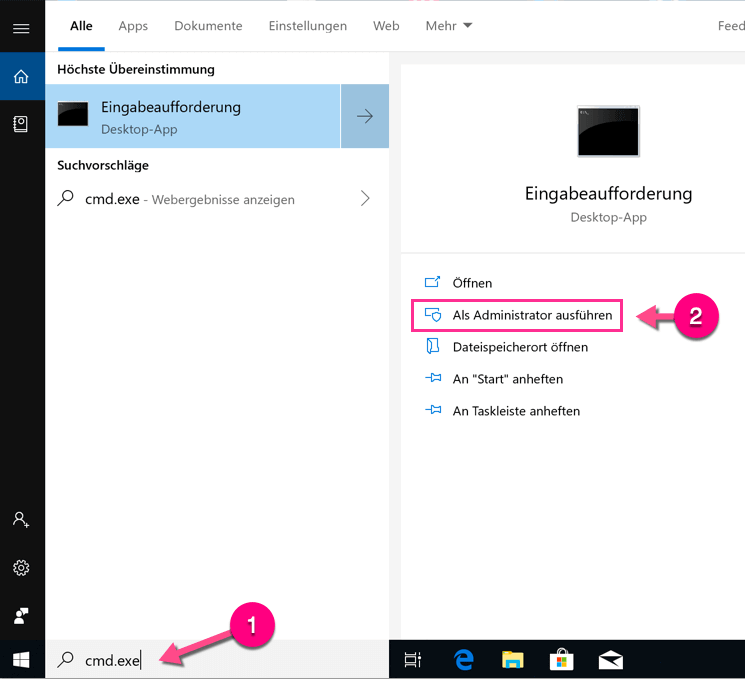
2. Geben Sie dann chkdsk X:/F ein. Ersetzen Sie X durch den Buchstaben des Ziellaufwerks. Der Parameter /F bedeutet, dass die Partition repariert wird. Die Partition funktioniert normal, sobald Chkdsk abgeschlossen ist.
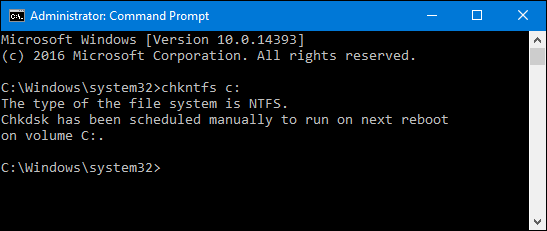
3. Wenn Chkdsk meldet, dass zu viele Fehlerinformationen in der Partition vorhanden sind und diese nicht repariert werden kann, müssen Sie die Partition formatieren.
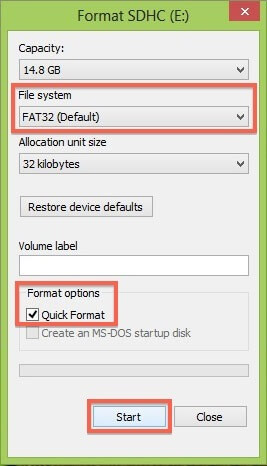

Lösung zur Behebung des RAW-Dateisystems auf der Festplatte
Schritt 1: Zuerst wichtige Daten von der Festplatte im RAW-Format wiederherstellen.
Dieser Scanmodus durchsucht die gesamte Festplatte mit komplexen Algorithmen . Daher werden der Scan und die Wiederherstellung viel Zeit in Anspruch nehmen.
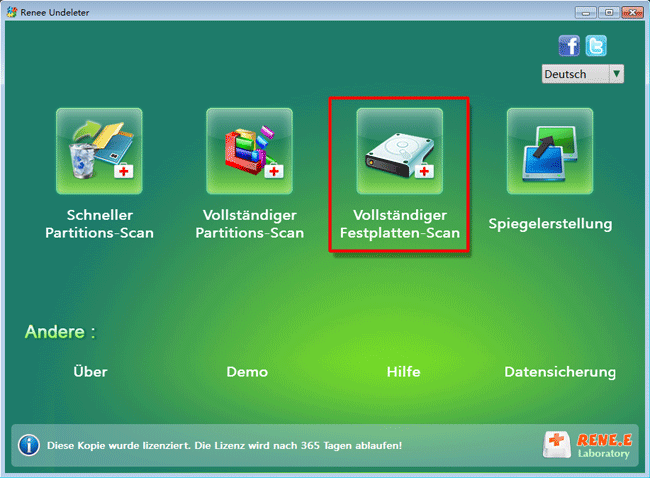
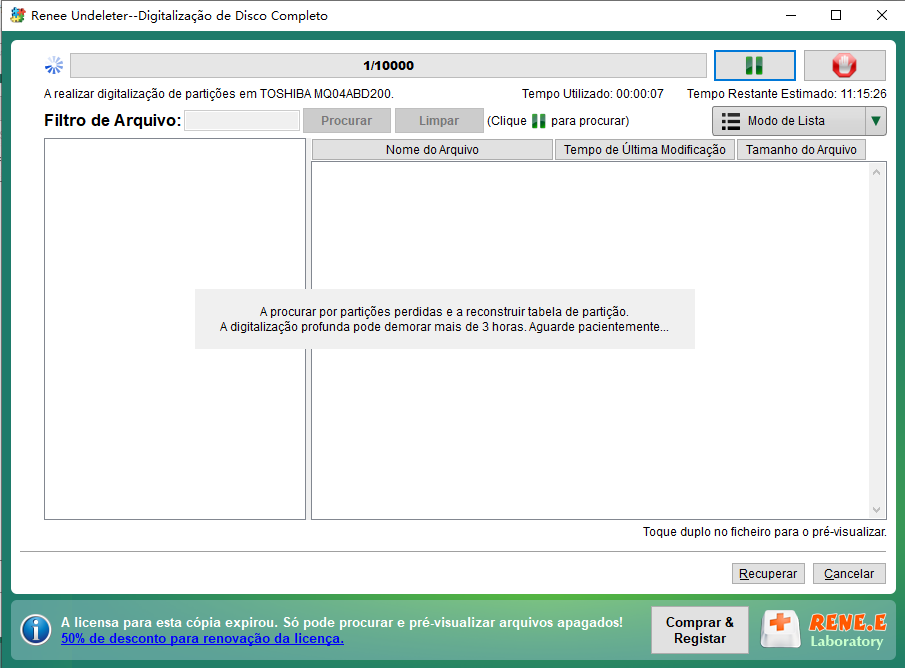
Schritt 2: Initialisieren, Neupartitionieren und Formatieren der Festplatte
1.
Öffnen Sie die Datenträgerverwaltung .
Klicken Sie mit der rechten Maustaste auf den Datenträger im RAW-Format und wählen Sie Initialisieren .

2. Befolgen Sie die Anweisungen und klicken Sie auf OK . Nach Abschluss des Vorgangs wird die Festplatte den Status Online haben.

3. Rechtsklick auf den nicht zugewiesenen Datenträger und im Menü „Neues einfaches Volume“ wählen.
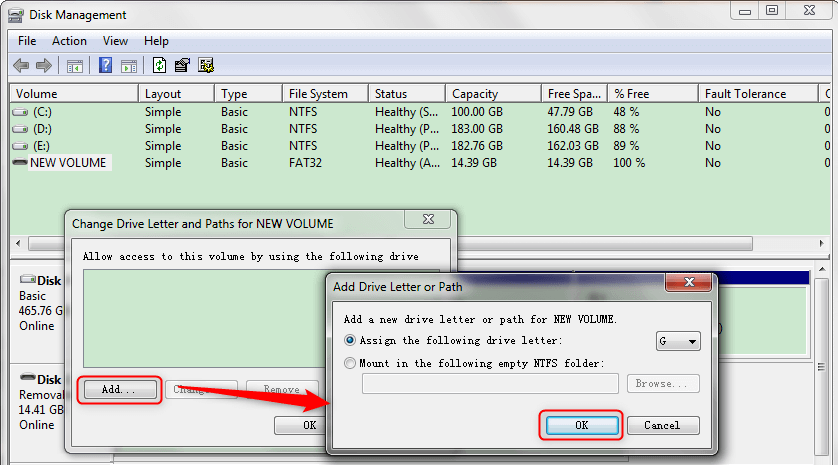
4. Folgen Sie den Anweisungen und klicken Sie auf Weiter und OK . Schließlich wird die neue Partition erfolgreich erstellt.

betroffene Linker :
PMR vs. SMR-Festplatten: Was Sie wissen müssen
23-08-2024
Angel Doris : Der Artikel behandelt zwei wichtige Technologien zur Datenspeicherung in Festplatten: Perpendicular Magnetic Recording (PMR) und Shingled Magnetic Recording...
Jährliche Festplattenausfallrate (AFR) verstehen: Dein Guide zur Zuverlässigkeit von Festplatten
23-08-2024
Lena Melitta : Der Artikel behandelt die Ausfallrate (AFR) als entscheidende Kennzahl zur Bewertung der Zuverlässigkeit von Festplatten (HDDs). Die AFR...
Die perfekte Western Digital-Festplatte: Dein umfassender Ratgeber
23-08-2024
Thomas Quadbeck : Der Artikel bietet einen umfassenden Leitfaden zur Auswahl der passenden Western Digital (WD) Festplatte für Massenspeicherbedarf. Er betont,...
Geklonte Festplatte bootet nicht unter Windows 10: So behebst du das Problem!
21-08-2024
Thomas Quadbeck : Beim Upgrade auf eine SSD durch Klonen Ihrer HDD könnten Probleme auftreten, wenn die geklonte SSD Windows 10...


